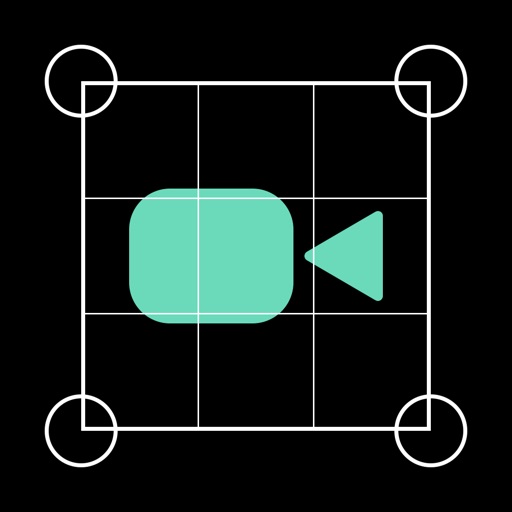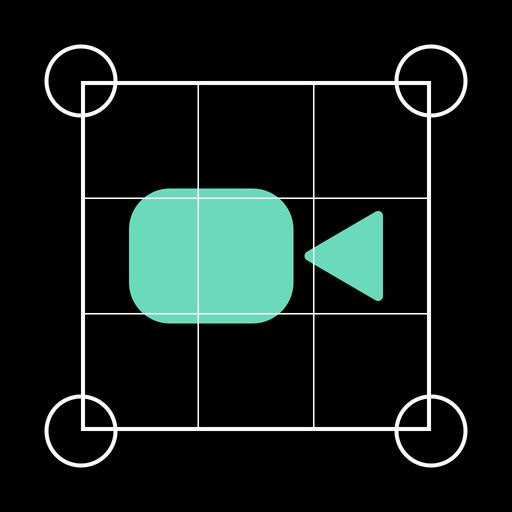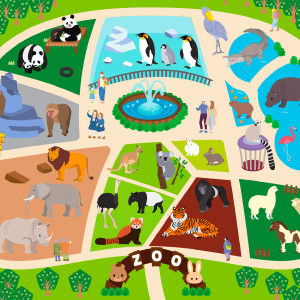CropMov
どうも、おにくちゃんです。
今回ご紹介する『CropMov』は、動画の一部を切り抜くアプリです。動画の必要な部分だけを切り抜くことができるので、ファイルサイズをスマートにできます。使い方が簡単ですよ!
※この記事に掲載されているアプリは、記事を書いた時点での価格・情報となります。場合によっては、価格が変動・ストアから削除されている可能性がありますので、App Store・Google Playからお確かめください。
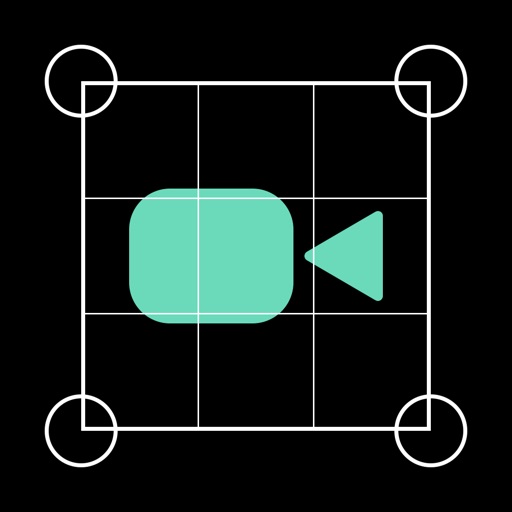
アプリ概要
『CropMov』は切り抜くアプリです。
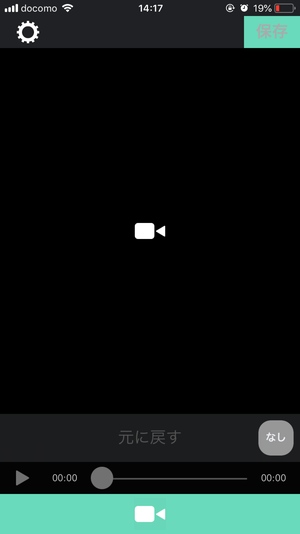
このアプリを使うと、動画の一部を切り抜いて保存できます。機能的にはシンプルなので、誰でも簡単に扱うことができますよ!
使い方
まずは、動画をアプリ内に取り込みます。
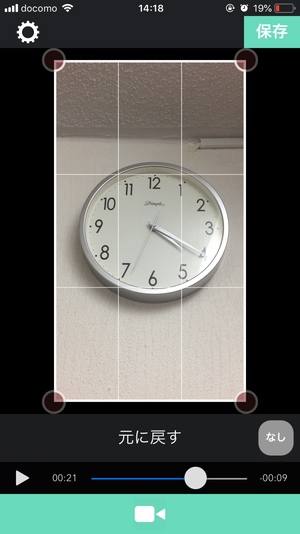
画面真ん中、もしくは画面下部のビデオカメラマークを押すと動画を選択できます。動画を取り込んだら作業の開始です。
手動で切り抜く
切り抜く方法は二つあります。
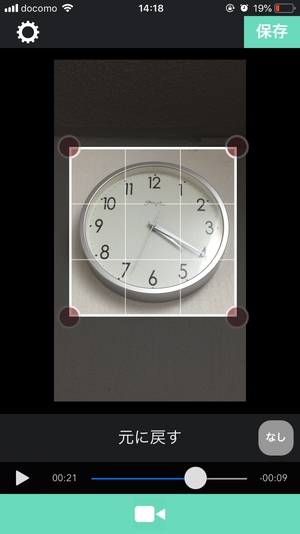
一つは、手動で切り抜く範囲を決めることです。グリッドツールの四隅をドラッグして、手動で範囲を設定します。動画を再生しながら範囲を決めることもできますし、動画自体を動かしたり拡大/縮小してグリッドツールに合わせることもできます。
範囲を決めると、そのサイズに変更されます。
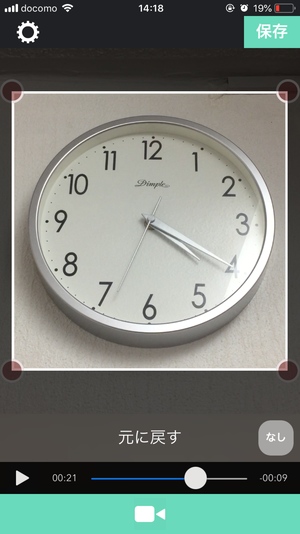
もし、初期状態に戻したいのであれば、「元に戻す」ボタンから戻せます。
比率を選択して切り抜く
もう一つの方法は、比率を選択することです。

「元に戻す」ボタンの横に付いている「なし」と書かれたボタンを押すと、比率を選択できます。正方形や4:3など、標準的な比率から選択することが可能です。
保存
範囲を決めたら保存します。
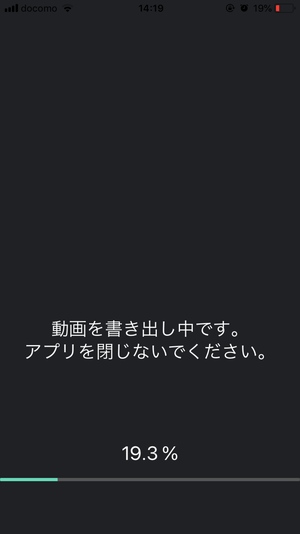
範囲を決めたら、画面右上の「保存」ボタンを押して完了です。動画の書き出しまでに時間が掛かるので、終わるまでアプリを閉じずに待ちましょう。100%になれば、動画がカメラロールに保存されているはずです。
まとめ
簡単に扱える動画切り抜きアプリでした。機能は非常にシンプルなものですが、扱いやすく最低限の仕事をしてくれます。簡単な操作で使えるのが嬉しいですね。動画保存時にウォーターマークが付かないので、良心的と言えるでしょう。シンプルイズベストですね!